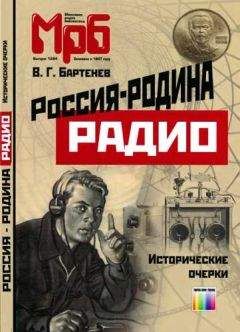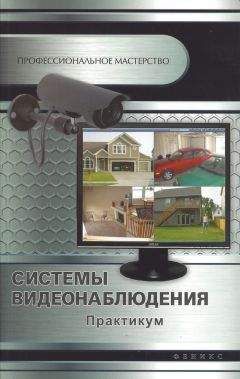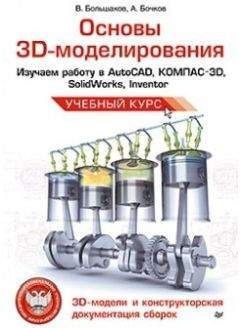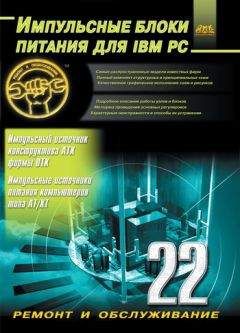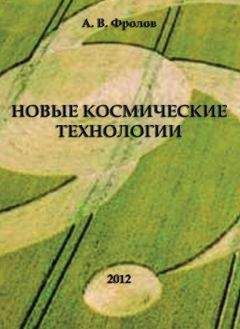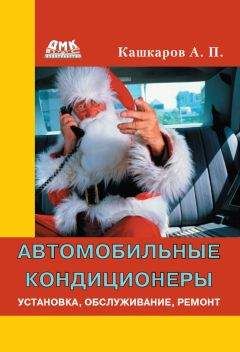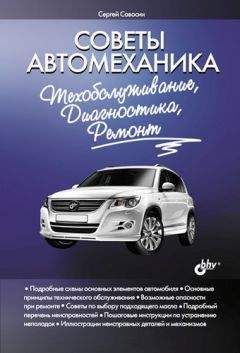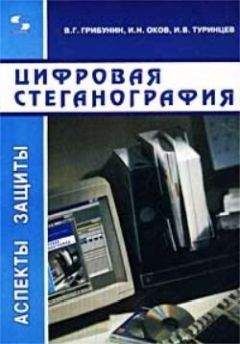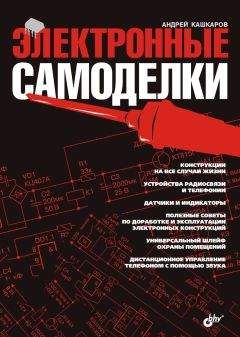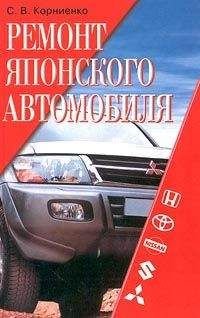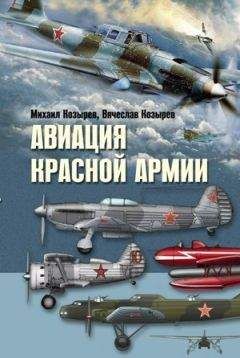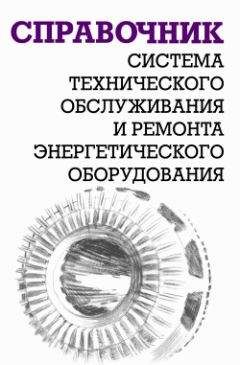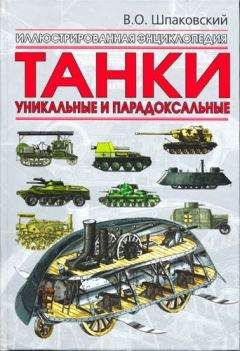Антон Трасковский - BIOS. Экспресс-курс
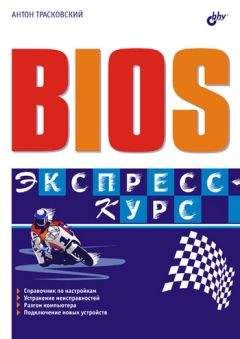
Все авторские права соблюдены. Напишите нам, если Вы не согласны.
Описание книги "BIOS. Экспресс-курс"
Описание и краткое содержание "BIOS. Экспресс-курс" читать бесплатно онлайн.
Книга предназначена для быстрого освоения принципов и приобретения навыков настройки ПК с использованием базовой системы ввода/ вывода (BIOS). Наглядно, шаг за шагом, описывается весь процесс настройки BIOS и влияние параметров BIOS на работу компьютера. Рассмотрены способы и приемы увеличения производительности ПК, подключения и настройки новых устройств, модернизации и ремонта, индивидуальной настройки компьютера по желанию пользователя и на его вкус. Приведены рецепты решения многих проблем, связанных с нестабильной работой компьютера или «зависаниями», методы поиска и устранения неисправностей.
Для широкого круга пользователей
Сначала осуществляется проверка состояния центрального процессора, его рабочих характеристик. В частности, проверяется напряжение питания, температура, частота системной шины, множитель и т. п. параметры. Если они не соответствуют параметрам, заданным производителем для данной модели процессора, то компьютер может и не включиться, хотя встречаются и исключения. Проверка осуществляется выполнением простейших вычислений, по результатам которых можно определить исправность процессора.
Следующий этап – проверка содержимого микросхемы постоянной памяти, которая является хранилищем не только стартового блока, но и всех остальных подпрограмм, необходимых для осуществления дальнейшей инициализации оборудования, да и для загрузки операционной системы тоже. Обратите внимание, что ошибки в микросхеме ПЗУ могут повлечь за собой невозможность старта компьютера, особенно если речь идет о стартовом блоке. Вот такова зависимость аппаратного обеспечения от программного обеспечения.
Как только система убеждается в целостности программ, записанных в микросхеме постоянной памяти, она начинает последовательно их запускать.
Разработчики х86-х платформ в свое время предусмотрительно встроили в базовую систему ввода-вывода (BIOS) различные процедуры диагностики неисправностей. Весь комплекс по инициализации компонентов ПК и их проверке носит обобщающее название POST (Power-On Self Test, что в вольном переводе обозначает "Самотестирование по Включению Питания").
Перед началом каждой операции POST генерирует специальный код, размером в один байт (от 00h до FFh), называемый POST-кодом, и записывает значение в диагностический порт с адресом 80h, который используется для этих целей еще со времен самого первого компьютера IBM PC. В случае возникновения неисправности процесс диагностики просто останавливается ("зависает"), а POST-код, заранее выведенный на указанный порт, однозначно определяет операцию, при которой возникла неполадка.
Единственный минус подобной системы – таблицы POST-кодов для BIOS разных производителей различны, а в связи с постоянным появлением новых устройств, что приводит к необходимости внесения изменений в соответствующие спецификации, даже у одного производителя для разных моделей устройств могут использоваться не одинаковые таблицы диагностических кодов. Это несколько путает пользователя и мешает достоверно судить об источнике неполадки. Ориентироваться в таком случае приходится на оригинальные разработки, например, компании AWARD (точнее Phoenix под упомянутой торговой маркой). Остается только надеяться, что производители будут упоминать о внесенных изменениях в руководствах по установке материнских плат. В главе 15 приведены POST-коды AVARD BIOS.
Мониторинг старта осуществляется с помощью специальных плат – контроллеров состояния порта 0080h. Так называемые POST-платы предназначены для захвата диагностических кодов и наглядного их отображения на цифровом индикаторе, что позволяет выполнять раннюю диагностику до запуска операционной системы (рис. 2.1).
Рис. 2.1. Внешний вид POST-платы
В некоторых компьютерных системах для диагностических целей используется порт с номером, отличным от 0080h. Так, в системных платах с архитектурой EISA для диагностических целей используется порт 0300h. В последнее время производители серьезнее стали относиться к идее всеобщей стандартизации, так что особых проблем вы не будете испытывать, ведь старые компьютеры встречаются все реже и реже.
Существуют три основных типа POST-плат:
• "натуральные" POST-платы, отображающие ту информацию, к которой им удается получить доступ. При помощи таких плат определяют узел, в котором произошел сбой (например, если это подсистема оперативной памяти, то следует поменять модуль памяти, используемый слот и т. п.);
• платы, способные эмулировать часть функций любого узла материнской платы (например, PHD PCI). Такие платы позволяют получить более подробную информацию о состоянии компонентов ПК, временно обойтись без видеоконтроллера, произвести полную проверку накопителей и т. д.;
• платы, требующие для своей работы установки вместо BIOS материнской платы, точнее вместо микросхемы, другой микросхемы, содержащей диагностические программы. Например, таким образом работает технология Lite BIOS. Индикация процесса диагностики, как правило, осуществляется на обычной POST-плате. Коды, естественно, будут характерные для применяемой технологии.Глава 3 Методы управления функциями BIOS
Микросхема BIOS содержит в себе специальную программу, позволяющую пользователю с помощью системы меню устанавливать значения различных параметров, режимов работы внутренних устройств, периферийного оборудования и т. п. В различных версиях BIOS внешний вид программы и управление в ней изменяются, но принцип остается прежним – все параметры сгруппированы по предназначению и расположены в соответствующих разделах программы.
Называется программа – CMOS Setup Utility (в переводе с английского, Утилита установки CMOS-памяти). Эта программа является основой всей BIOS. Посредством программы установки пользователь может полностью изменить аппаратную конфигурацию компьютера. Естественно, делать это надо, не забывая об осторожности. Ведь, установив неправильные параметры, можно запросто привести компьютер в состояние полной неработоспособности. Однако, имея "голову на плечах" и соблюдая некоторые правила, можно свободно экспериментировать с помощью изменения значений различных параметров.
Единственное, что может ограничить пользователя в настройке, так это наличие или отсутствие каких-либо параметров в программе установки. Одни BIOS (AWARD и AMI) в достатке предлагают разнообразные параметры для настройки системы, другие (Phoenix) ограничивают поле деятельности очень небольшим набором опций.
Вход в программу установки
Программа установки параметров CMOS Setup Utility не доступна пользователю во время работы компьютера. Это сделано специально для того, чтобы уберечь компьютер от «шаловливых» рук начинающих пользователей, которые еще не отчетливо понимают, что делают. Практика показывает, что почти все, кто решился на покупку домашнего компьютера, имеют весьма поверхностные знания о том, как нужно на нем работать, а тем более о том, как можно настроить операционную систему или какую-нибудь программу. Некоторые вызвают «дядю-мастера», который все и настроит. Но чаще всего начинается самостоятельное блуждание по различным меню, заканчивающееся включением всех возможных режимов (энергосбережения, паролей и пр.), удалением всех «лишних» разделов в реестре Windows и полной неспособностью компьютера к загрузке, даже в безопасном режиме. Представляете, что будет с компьютером после вмешательства такого «специалиста» в установки BIOS? В лучшем случае компьютер зависнет в начале загрузки с предупреждением об ошибках в памяти. Современные BIOS предоставляют возможность изменения частоты системной шины в широких пределах. А как привлекает частота процессора, например, 833 МГц вместо 336 МГц! Вряд ли начинающий пользователь обратит внимание на то, что с частотой процессора возрастает и частота работы всей системной шины (соответственно, и работы всех имеющихся плат расширения). Во-первых, сам процессор не сможет выдержать такой нагрузки, он просто откажется запускаться и придется аппаратно «обнулять» содержимое CMOS-памяти. Во-вторых, если установленная повышенная частота позволяет процессору запуститься, то недостаток охлаждения может привести к тому, что процессор после работы в течение некоторого времени в нештатном режиме будет «виснуть» даже при стандартной рабочей частоте.
По этой причине вход в программу установки параметров возможен только при включении или перезагрузке компьютера (с помощью нажатия комбинации клавиш <Ctrl>+<Alt>+<Del> или кнопки Reset) и после инициализации всех устройств и прохождения загрузочных тестов. В наиболее распространенном варианте для удобства пользователя в момент, когда возможен вход в программу, внизу экрана на некоторое время появляется надпись \'Press Del to enter Setup\'. При нажатии клавиши <Delete> (<Del> на дополнительной, цифровой клавиатуре) происходит запуск оболочки программы CMOS Setup Utility, с помощью которой в дальнейшем вы будете устанавливать параметры. При нажатии клавиши <Del> на цифровой клавиатуре проследите за индикатором <NumLock> – он должен быть выключен. Если нет, то предварительно нажмите клавишу <NumLock>.
Что делать, если при загрузке компьютера не появляется надпись, подсказывающая способ входа в программу установки? Возможно несколько вариантов:
• некоторые версии BIOS позволяют отключить подсказку внизу экрана, это применяется для защиты программы установки от несанкционированного доступа (правда, срабатывает такая защита довольно редко – начинающий пользователь крайне любопытен). В этом случае необходимо нажать и удерживать клавишу <Delete> после прохождения теста памяти (на быстрых машинах – с частотой процессора выше 600—700 МГц – клавишу лучше нажимать сразу после включения компьютера). Возможно, системный динамик начнет издавать звуки в такт нажатию клавиши, что говорит о переполнении буфера клавиатуры. Не стоит этого пугаться – после того, как будет запущена программа установки, проблема исчезнет сама собой (буфер клавиатуры очистится);
Подписывайтесь на наши страницы в социальных сетях.
Будьте в курсе последних книжных новинок, комментируйте, обсуждайте. Мы ждём Вас!
Похожие книги на "BIOS. Экспресс-курс"
Книги похожие на "BIOS. Экспресс-курс" читать онлайн или скачать бесплатно полные версии.
Мы рекомендуем Вам зарегистрироваться либо войти на сайт под своим именем.
Отзывы о "Антон Трасковский - BIOS. Экспресс-курс"
Отзывы читателей о книге "BIOS. Экспресс-курс", комментарии и мнения людей о произведении.